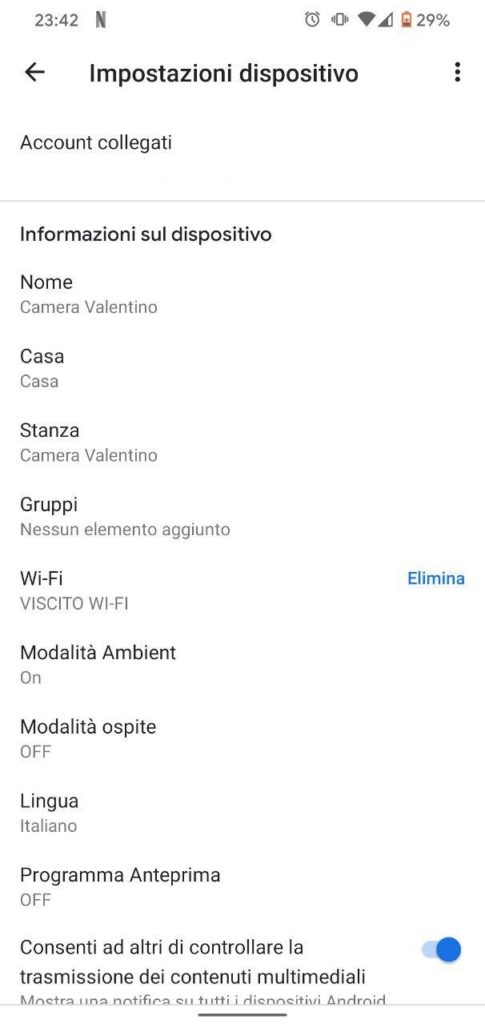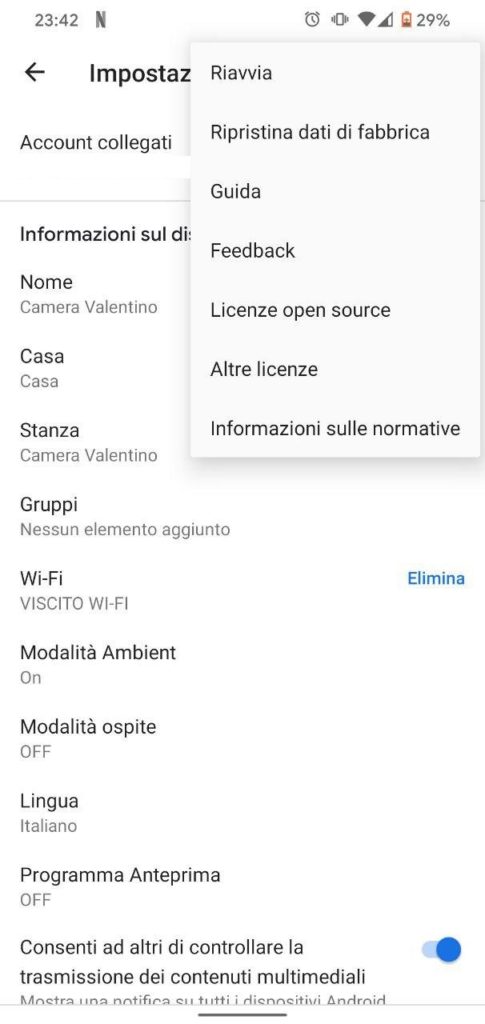Attraverso la Google Chromecast è possibile trasformare qualsiasi TV in una Smart TV, permettendo quindi di poter usufruire dei vari servizi di streaming video, come Netflix, sulla propria TV. Anche la Chromecast, come qualsiasi altro dispositivo, può riscontrare problemi o rallentamenti dovuti a diversi fattori.
Se la Chromecast in vostro possesso va a scatti o è vittima di rallentamenti, siete capitati nel posto giusto. In questo articolo vi mostreremo come risolvere se la Chromecast va a scatti.
Cambiare canale Wi-Fi sul router
Per risolvere il problema della vostra Chromecast che va a scatti, una delle prime cose da poter cambiare è il canale di trasmissione della rete Wireless a cui è collegata. Per fare ciò, dovrete recarvi nel pannello di controllo del router, digitando, all’interno della barra degli indirizzi, uno dei seguenti indirizzi IP: 192.168.1.1, 192.168.0.1, 192.168.1.254.
A questo punto, una volta effettuato il login, dovrete recarvi nel menu Wireless o Wi-Fi e accedere alle Impostazioni Avanzate. Qui, fra le varie voci, selezionate quella con la dicitura Canale o Canale di trasmissione. Fatto ciò, dovrete cambiare la modalità Automatica, impostando uno dei canali messi a disposizione dal router (per evitare problemi di interferenza, vi consigliamo di impostare canali poco utilizzati, come 4, 9 o 10).
Usare il Wi-Fi a 5 GHz
Se siete in possesso di un router moderno, allora è probabile che questo vi permetta di sfruttare la rete a 5 GHz. Per controllare che questo tipo di connessione sia disponibile attraverso il vostro router, non dovrete far altro che recarvi nel pannello di controllo di quest’ultimo e verificare se nella sezione Wireless (o Wi-Fi) sia presente un menu chiamato 5 GHz o Rete Wi-Fi 5 GHz.
Una volta controllato che tale rete Wireless sia attiva e che presenti un nome diverso rispetto a quello della rete a 2,4 GHz, non dovrete far altro che seguire i passaggi seguenti:
- sul vostro smartphone aprite l’app di Google Home e fate tap sull’icona Dispositivi;
- a questo punto selezionate il Chromecast e, una volta aperta l’apposita scheda, fate tap sull’ingranaggio collocato in alto a destra;
- qui, in corrispondenza del nome della rete Wi-Fi, dovrete pigiare sul tasto Elimina e successivamente su Elimina rete;
- ora non dovrete far altro che ripetere la procedura di configurazione e, alla scelta della rete a cui collegarsi, dovrete fare tap sulla rete Wireless a 5 GHz.
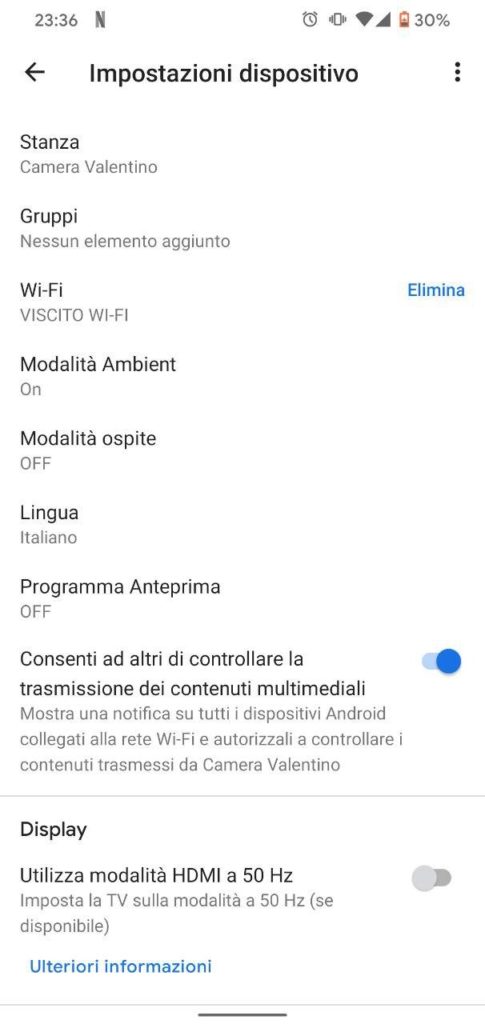
Utilizzare un ripetitore Wireless
Se la vostra Chromecast va a scatti e il vostro modem è abbastanza distante da quest’ultima, allora è probabile che la causa di tale problema sia proprio la distanza. Per colmare questo problema, senza dover spostare il router oppure la Chromecast, vi basterà utilizzare un ripetitore Wireless.
Per capire come funzionano tali dispositivi e se non sapete quale ripetitore acquistare, vi consigliamo di leggere la nostra apposita guida sui migliori ripetitori Wi-Fi da comprare.
Connettere il Chromecast direttamente alla corrente
Il Chromecast può utilizzare una delle prese USB presenti sulla TV come fonte di energia; nonostante tale metodo riesca a fornire energia al dispositivo, quest’ultima potrebbe non bastare e causare quindi dei malfunzionamenti.
Per ovviare a tale grattacapo, non dovrete far altro che collegare il cavo USB della Chromecast ad un alimentatore esterno, così che non abbia più problemi del genere. Come alimentatore potrete tranquillamente utilizzare quello del Chromecast stesso oppure un qualsiasi caricatore USB per cellulare. Se non avete alimentatori a disposizione, di seguito ne trovate alcuni fra i migliori da poter acquistare.
Resettare il Chromecast
Se, nonostante tutte le precedenti operazioni, i problemi persistono, allora potrete optare per un ripristino totale del dispositivo. Per fare ciò, potrete utilizzare l’apposito tasto posto sul bordo del Chromecast che, dopo essere stato premuto per 10 secondi, farà partire la procedura di ripristino.
Oltre a questo metodo, è possibile effettuare il reset della Chromecast anche attraverso l’app di Google Home. Per fare ciò, seguite questi semplici e veloci steps:
- avviate l’applicazione Google Home sul vostro dispositivo;
- fra i vari dispositivi selezionate la Chromecast;
- a questo punto fate tap sull’icona a forma di ingranaggio posto in alto a destra, dopodiché pigiate nuovamente sui tre puntini in alto a destra;
- dal menu che si aprirà dovrete selezionare la voce Ripristino dati di fabbrica ed infine confermare la vostra scelta.
Dubbi o problemi? Vi aiutiamo noi
Puoi scoprire contenuti esclusivi ed ottenere supporto seguendo i canali Youtube, TikTok o Instagram del nostro fondatore Gaetano Abatemarco. Se hai Telegram vuoi rimanere sempre aggiornato, iscriviti al nostro canale Telegram.